Come Risolvere i Permalink di WordPress che non Funzionano
Pubblicato: 2024-03-16Entrando nel mondo di WordPress, è quasi come un rito di passaggio incontrare vari errori: i permalink WordPress che non funzionano sono una di quelle fastidiose sfide che possono prenderti alla sprovvista.
Che tu stia fissando l'abisso dell'errore "404 Pagina non trovata" o ti stia grattando la testa per capire perché alcune pagine semplicemente non si caricano, c'è una tabella di marcia per la risoluzione che siamo ansiosi di condividere con te. I problemi con i permalink che non funzionano possono influire negativamente sulla SEO e sull'esperienza dell'utente. Quindi, allacciate le cinture e affrontiamo questi problemi dei permalink a testa alta.
Cosa sono i permalink?
I permalink sono gli URL univoci per le pagine, i post, le pagine di archivio del tuo sito e così via. Puoi configurare la struttura dei permalink in WordPress dalla pagina Impostazioni > Permalink della dashboard.
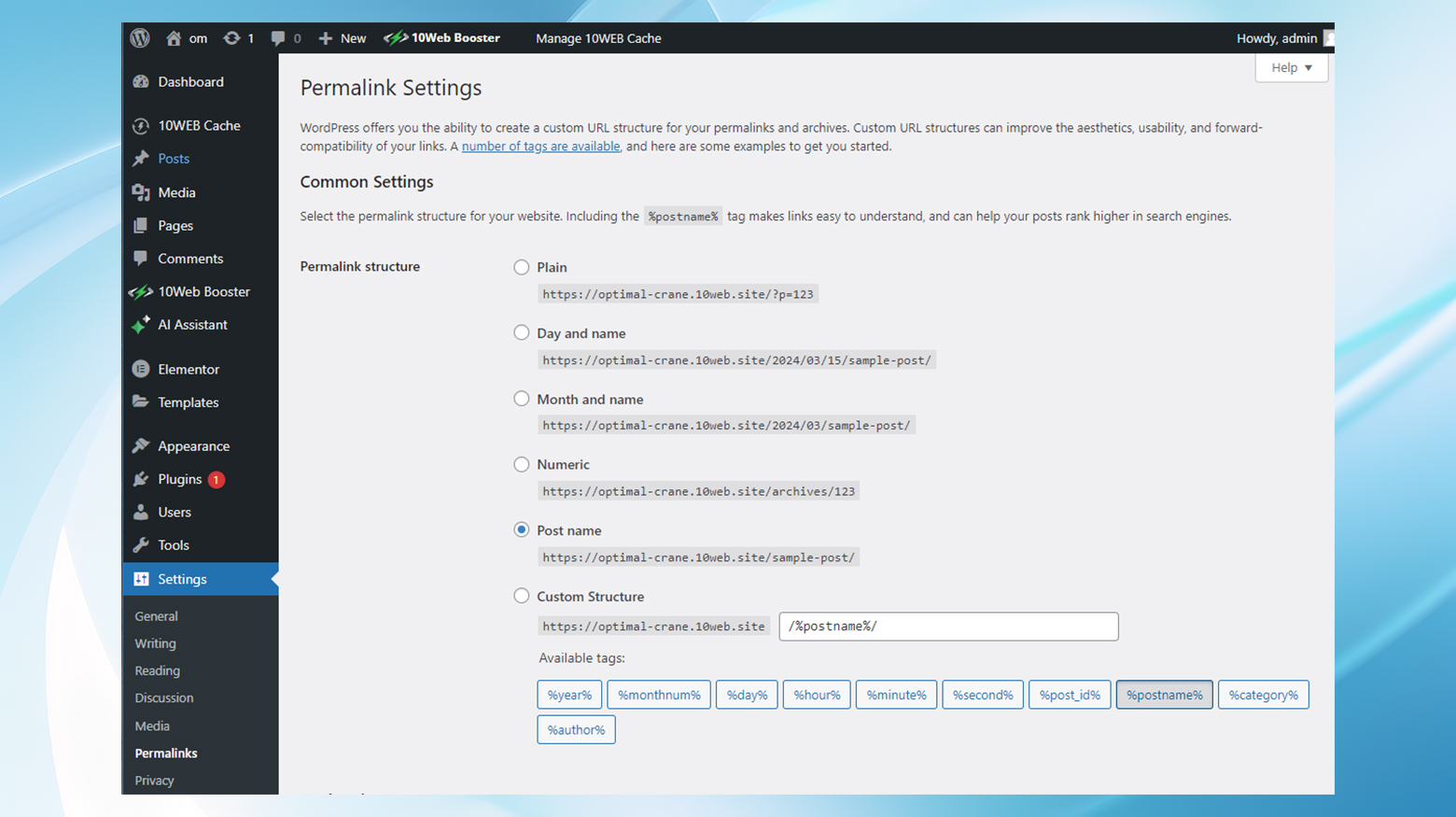
Si consiglia di non modificare i permalink. Non solo rischi di rendere le pagine inaccessibili ai visitatori, ma i motori di ricerca non possono più scansionare quelle pagine. Quando i permalink non funzionano correttamente, è comune riscontrare errori 404 Non trovato sul tuo sito.
Cosa fa sì che i permalink di WordPress smettano di funzionare?
Quando i permalink non funzionano, le cause vanno dall'installazione di nuovi plugin, che potrebbero creare problemi al tuo file .htaccess, alle migrazioni del sito che dimenticano di riportare la precisa struttura del permalink. Anche gli aggiornamenti di routine a volte possono mettere i bastoni tra le ruote se non sono completamente compatibili con tutti gli aspetti del tuo sito WordPress.
Installazione di nuovi plugin
I plugin sono sia una benedizione che una potenziale fonte di conflitto. Estendono le funzionalità con facilità, ma occasionalmente possono pestarsi i piedi a vicenda, causando problemi come permalink rotti. Soprattutto i nuovi ragazzi sul blocco (nuovi plugin) potrebbero involontariamente interrompere il delicato equilibrio del tuo file .htaccess.
Aggiornamenti
È un paradosso dell'era digitale: gli aggiornamenti sono fondamentali per la sicurezza e le prestazioni, ma a volte possono portare a problemi di compatibilità. Il core, i temi o i plugin di WordPress potrebbero non essere sempre d'accordo dopo un aggiornamento, portando ai temuti permalink interrotti.
Migrazione di WordPress
Cambiare la posizione del tuo sito è molto più che cambiare semplicemente l'indirizzo. Anche l'aggiunta di SSL, se non eseguita con cura, potrebbe causare la rottura di una serie di permalink, lasciando i tuoi contenuti abbandonati e irraggiungibili.
Modifiche nel file .htaccess
Questo file è la spina dorsale della struttura e del comportamento del tuo sito sul web. Detta molto, inclusa la funzionalità del permalink. Se viene modificato in modo errato o scompare, il tuo sito potrebbe iniziare a fornire "errori 404" come se fossero fuori moda.
Ripristino di un backup di WordPress
Il ripristino da un backup dovrebbe essere un processo fluido, ma a volte è come cercare di inserire un piolo quadrato in un foro rotondo. Possono sorgere problemi di compatibilità, che interrompono i permalink e causano caos nella navigazione.
Come risolvere il problema dei permalink WordPress che non funzionano
Ora passiamo alla fase di correzione! Esistono metodi collaudati per risolvere i problemi relativi ai permalink WordPress che non funzionano correttamente, ma prima di apportare modifiche è meglio eseguire un backup completo del sito in modo da avere una rete di sicurezza.
Esaminiamo le correzioni che puoi applicare per riportare il tuo sito in carreggiata.
Reimpostazione delle impostazioni del permalink
A volte, tutto ciò di cui hai bisogno è un reset. Vai alle impostazioni dei permalink della tua dashboard e salva nuovamente i tuoi permalink . Questo spesso può ricalibrare le cose e riportare i tuoi permalink in ordine.
Ecco come riscrivere le regole e reimpostare i permalink :
- Passa alla dashboard di WordPress, quindi vai su Impostazioni e fai clic su Permalink .
- Assicurati che sia selezionata la struttura del permalink corretta, scorri verso il basso e fai clic su Salva modifiche .
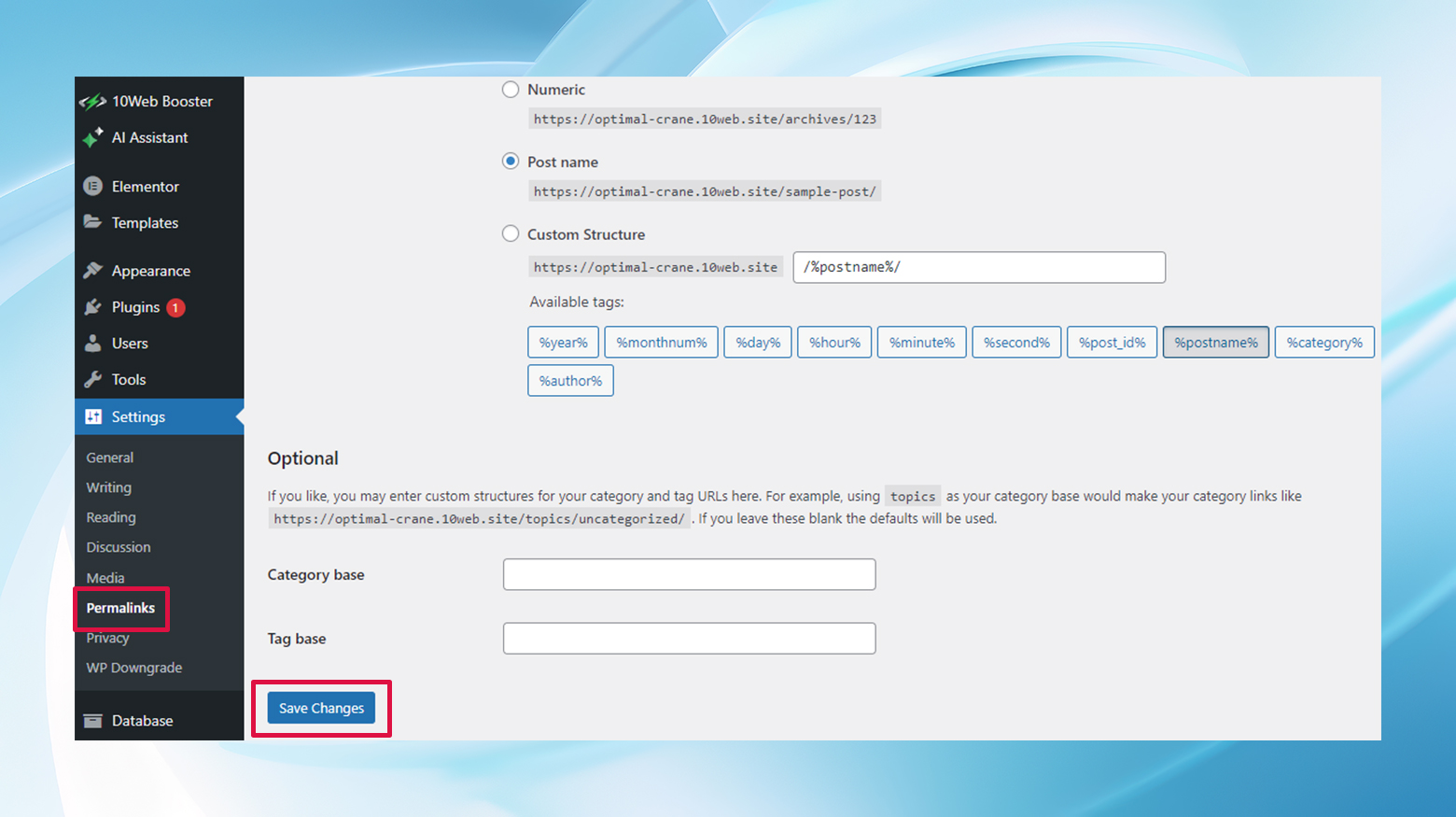
- Testa il tuo sito in una finestra di navigazione in incognito (per ignorare la cache del browser) e, se non funziona, continua con il passaggio 4.
- Cambia la tua attuale struttura di permalink in qualcosa di diverso da quello su cui è attualmente impostata. Ad esempio, se utilizzi l'opzione " Nome post ", passa a " Numerico ".
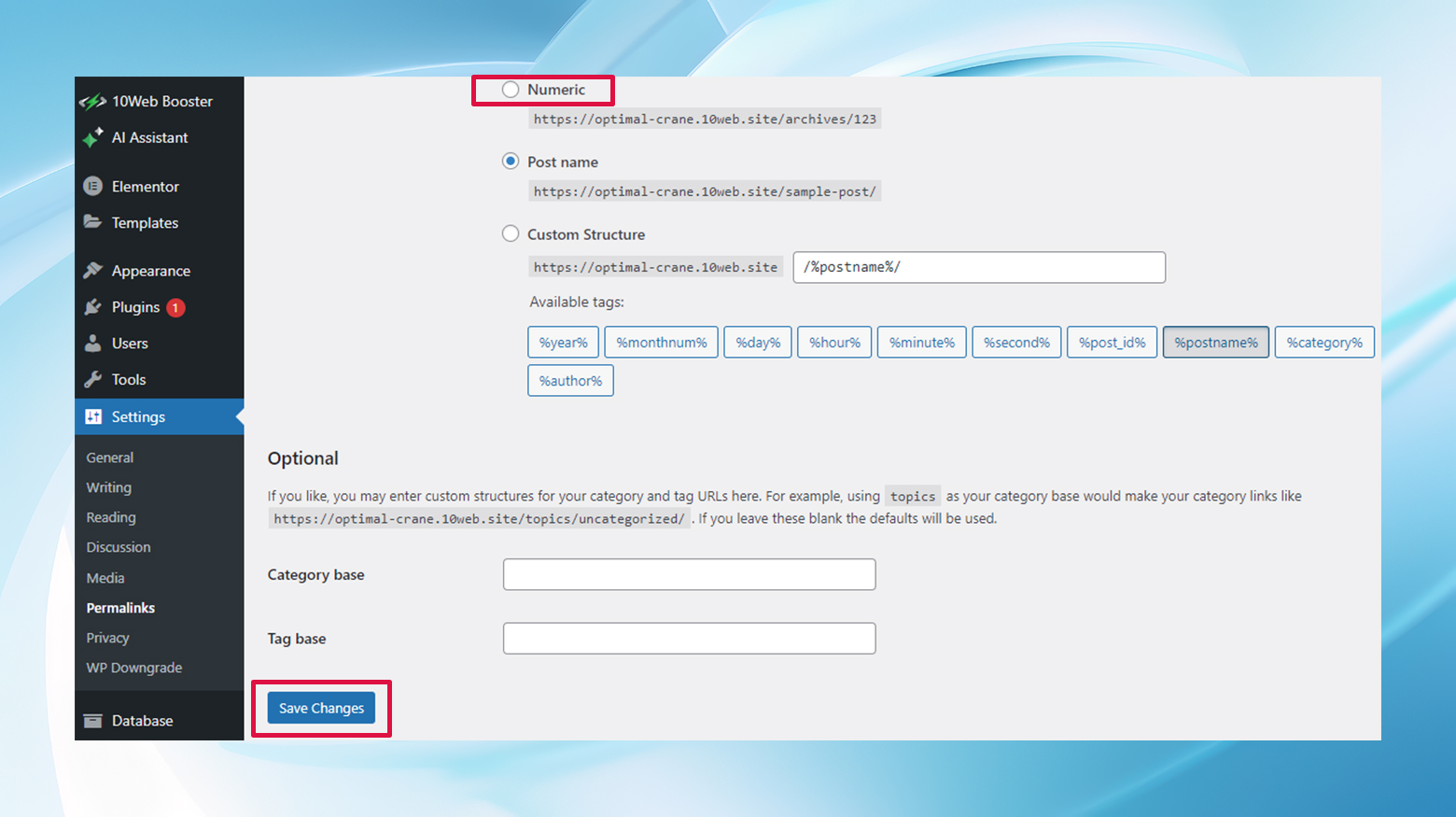
- Salva le modifiche , quindi ripristina la struttura del permalink preferita e premi nuovamente Salva modifiche .
Questo processo costringe effettivamente WordPress a svuotare e rigenerare la sua struttura di permalink, spesso risolvendo il problema tecnico che causava il problema.
Sostituzione del file .htaccess
Se il ripristino non risolve il problema, potrebbe essere necessario dare un'occhiata più da vicino al tuo file .htaccess. Questo file è fondamentale affinché il server web Apache possa gestire correttamente i tuoi permalink. Accedi tramite FTP o cPanel, rinomina quello esistente (per ogni evenienza) e creane uno nuovo con il codice WordPress .htaccess predefinito. Questo può agire come una bacchetta magica, risolvendo il problema in molti casi.

Tieni presente che, a differenza di Apache, i server Nginx non utilizzano un file .htaccess. Quindi, se stai utilizzando una piattaforma basata su Nginx come 10Web , puoi saltare questo passaggio.
Ricomincio da capo con un nuovo file .htaccess :
- Accedi alla directory principale del tuo sito utilizzando cPanel o un client FTP.
- Individua il file .htaccess nella cartella public_html. Potrebbe essere nascosto, quindi assicurati di aver configurato il tuo file manager per mostrare i file nascosti.
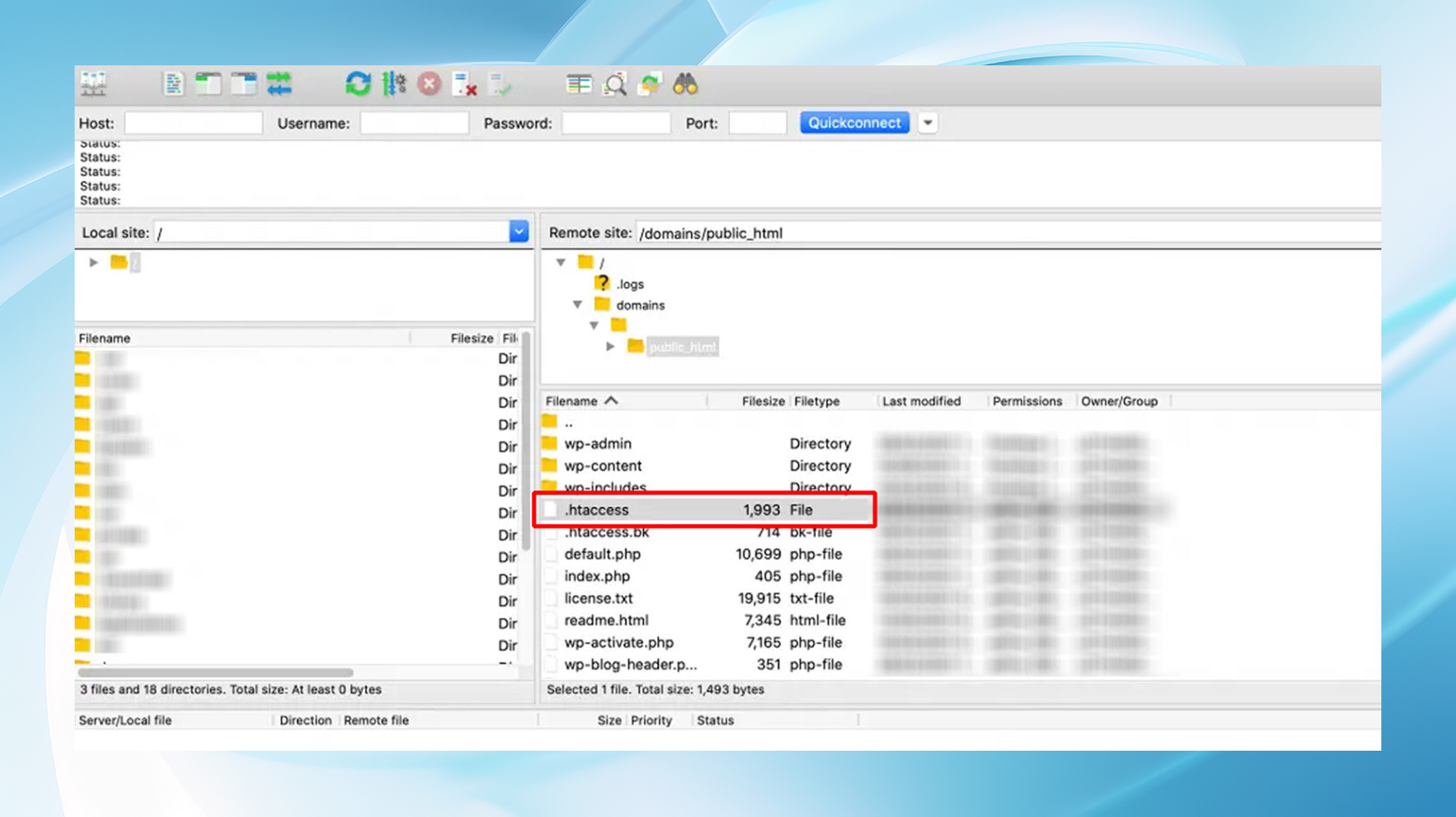
- Rinomina il tuo file .htaccess corrente per il backup (ad esempio, .htaccess_data-di-oggi). In questo modo non perderai le impostazioni originali.
- Crea un nuovo file .htaccess e inserisci le regole .htaccess predefinite di WordPress:
INIZIA WordPress <IfModule mod_rewrite.c> RewriteEngine acceso RiscritturaBase / RewriteRule ^index\.php$ - [L] RiscriviCond %{REQUEST_FILENAME} !-f RiscriviCond %{REQUEST_FILENAME} !-d RewriteRule . /index.php[L] </IfModule> FINE WordPress
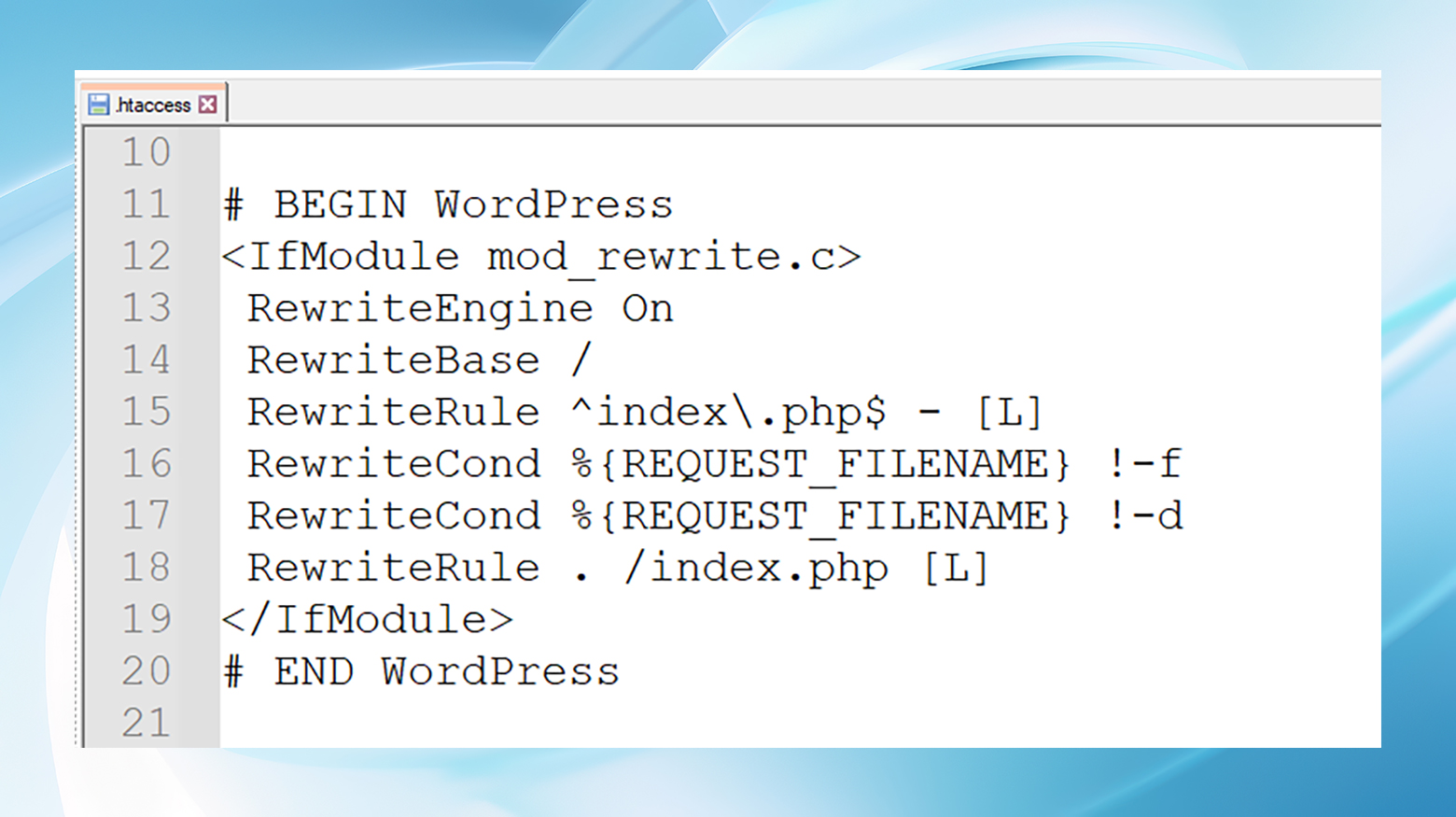
Infine, salva e chiudi il nuovo file. Se utilizzi FTP, ricordati di caricarlo. Questo passaggio dovrebbe rigenerare la struttura corretta dei permalink del tuo sito.
Testa il sito e, se funziona, è una buona idea controllare il vecchio file .htaccess per eventuali reindirizzamenti o regole che desideri trasferire nel nuovo file. Una volta che sai che non stai eliminando nulla di importante, puoi eliminare il vecchio file .htaccess.
Disabilitazione dei plugin
Se i passaggi precedenti ti sembrano come se stessi cercando di risolvere un enigma nell'oscurità, considera la possibilità che un conflitto tra plugin causi il problema del mancato funzionamento dei permalink di WordPress. Disabilitare temporaneamente i plugin può far luce sul colpevole. Utilizza il processo di eliminazione per trovare chi crea problemi, quindi cerca una soluzione alternativa o contatta il team di supporto del plug-in per ricevere assistenza.
Prima di iniziare, un'opzione è installare il plug-in Controllo integrità e risoluzione dei problemi dalla dashboard di WordPress. Può aiutare a identificare il plug-in problematico disabilitando tutti i plug-in senza influire sul tuo sito per i visitatori.
In alternativa, puoi disattivare manualmente i plugin dalla dashboard o tramite FTP.
Disattivazione dalla dashboard : vai su Plugin → Plugin installati.Seleziona tutti i plugin, scegli Disattiva dal menu a discesa delle azioni collettive e fai clic su Applica.

Disattivazione da FTP : Accedi tramite FTP e individua la cartella dei plugin di WordPress nei file del sito.Rinominare la cartella per disattivare tutti i plugin.

Metti alla prova i tuoi permalink : con tutti i plugin disattivati, controlla se i tuoi permalink funzionano correttamente.In tal caso, riattiva ciascun plug-in uno per uno, testando i permalink dopo ogni attivazione per identificare l'autore del reato.
Contatta o sostituisci : una volta individuato il plug-in problematico, contatta il suo team di supporto per ricevere assistenza o cerca un plug-in alternativo che non influisca sui tuoi permalink.
Conclusione
I permalink sono le indicazioni del tuo sito WordPress, guidando i visitatori attraverso i tuoi contenuti. Quando si rompono, può essere frustrante per tutti i soggetti coinvolti. Ma con gli strumenti giusti e un po' di pazienza, puoi affrontare questi problemi e ripristinare l'ordine nell'universo del tuo sito.
Ricorda, un'esperienza fluida sul sito è fondamentale per mantenere il tuo pubblico coinvolto e garantire che i tuoi sforzi SEO non vadano sprecati. Quindi, tieni questi suggerimenti a portata di mano e che i tuoi permalink portino sempre dove dovrebbero!
Accelera la creazione del tuo sito Web WordPress con l'intelligenza artificiale
Crea un sito Web WordPress personalizzato su misura per le tue esigenze aziendali 10 volte più velocemente con 10Web AI Website Builder.
